Sida loogu daro Multiple Formating qoraalkaaga hal unug oo Excel ah
Ma ogtahay in aad u qaabayn karto qoraalka siyaabo badan hal unug gudaha Microsoft Excel ? Hagahan, waxaanu ku tusinaynaa sida aad ugu dari karto habayn badan qoraalkaaga hal unug oo Excel ah(add multiple formatting to your text in a single cell in Excel) .
Habayntu waxay ka dhigtaa qoraalkeena mid muuqda. Waxaan ku calaamadin karnaa muhiimada ikhtiyaarada qaabaynta. Nasiib darrose, waxaan u maleyneynaa inaanan u qaabeyn karin qoraalka Excel sida aan ku sameyno processor-yada kale ee qoraalka. Xataa iskuma dayno inaan qaabaynno qoraalka maadaama inta badan xaashida Excel aysan u baahnayn habayn badan. Laakin, waxaa jiri kara kiisas gaar ah, halkaas oo aad ku samaynayso qaabaynta qoraalka badan hal unug si aad u muujiso ama hoosta uga xariiqdo ama u codsato qoraal hoosaadka ama qoraalka sare. Hagahan, waxaan ku haynaa xalal lagu dabaqi karo ikhtiyaarada qaabaynta ee kala duwan qoraalka Excel . Aan aragno sida aan u samayn karno.
Sida loogu daro Multiple Formating(Multiple Formatting) qoraalkaaga hal(Text) unug oo(Cell) Excel ah(Excel)
Si aad u bilowdo, fur Microsoft Excel oo ku qor qoraalka aad u baahan tahay si aad u codsato qaabab badan oo unug ah oo aad hagaajisid cabbirka unugga si qoraalku si fiican u muuqdo. Si aad qoraalka u geliso unugga oo aad u aragto dhammaan qoraalka halkaas, dooro unugga oo dhagsii qoraalka ku duub (Wrap Text ) gudaha tabka guriga(Home) ee liiska ribbon. Kadib,
- Dooro qoraalka
- Guji(Click) falaarta hoos-u-dhaca ee qaybta farta(Font)
- Hagaaji Farta, Qaabka, iyo Cabirka
- Hubi badhanka ku dheggan Saamaynta(Effect) aad u baahan tahay
- Guji OK si aad u codsato
Aynu galno faahfaahinta habka.
Ka dib marka la hagaajiyo cabbirka unugga oo aad qoraalka ku duubto, dooro qoraalka gaarka ah ee unugga, waxaad dooneysaa inaad isticmaasho qaabab kala duwan. Haddii aad rabto in aad ka dhigto mid geesinimo leh, ama faalig ah, ama aad hoosta ka xariiqdo, waxaad riixi kartaa badhamada heeganka ah ee ku yaal tabka Guriga . (Home)Haddii aad rabto in aad codsato Superscript , Subscript , ama Strikthrough(Strikethrough) saamaynta qoraalka, dhagsii fallaadha hoos-u-u-jiidka ah ee geeska qaybta qaybta xarfaha ee tabka(Font) Guriga .(Home)
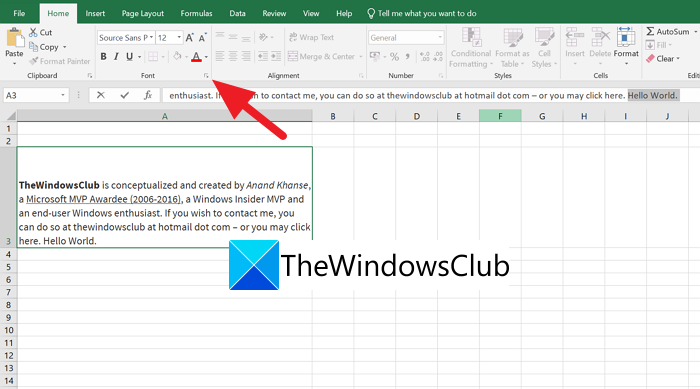
Waxa ay furi doontaa daaqada Format Cells mini overlay. Waxaad hagaajin kartaa farta(Font) , qaabka xarfaha(Font Style) , cabbirka(Size) , iyo midabka(Color) daaqada oo arag horudhaca halkaas. Si aad u codsato saamaynta ama qaabaynta qoraalka la doortay, calamee badhanka ag saamaynta aad rabto inaad ku dabaqdo qoraalka. Kadib markaad codsato saamaynta oo aad isbedel samayso, dhagsii OK si isbedelada loo dabaqo.
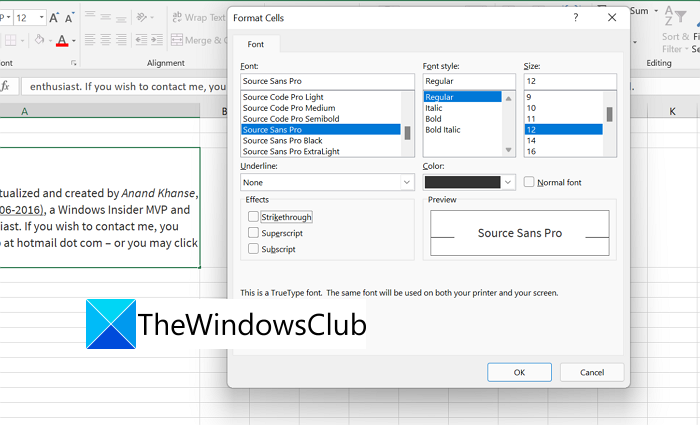
Waxaad ku celin kartaa tan dhowr jeer, adigoo dooranaya qoraallo kala duwan mar kasta si aad u isticmaasho habayn badan qoraalka.
Sideen ku dhejiyaa walxo badan hal unug oo Excel ah ?
Waxaa jira hab fudud oo lagu daro walxo badan hal unug gudaha Excel . Kaliya waa inaad riixdaa Alt + Enter ka dib markaad geliso hal shay oo ku dar shayga labaad, oo ku celi ilaa aad ku darto wax kasta oo ku jira unugga.
Sideen u isticmaalaa midabo far badan ama xarfo hal unug oo Excel ah ?
Waxaad taas ku samayn kartaa adigoo isticmaalaya qaybta farta(Font) ee ku taal tabka guriga(Home) ee liiska ribbon. Waa inaad doorataa qoraalka gaarka ah oo aad isticmaasho badhanka go'an ee qaybta farta(Font) si aad u isticmaasho saamaynta.
Related Read: How to Add a Watermark in Excel.Related posts
Sida loo joojiyo ama loo qariyo qoraalka qulqulka ee Excel
Sida loo beddelo qoraalka qoraalka (TXT/CSV) faylka Excel
Sida loogu daro ama looga saaro Xudduudaha Unug ee Excel
Sida loo daro Comma ka dib Erayga ugu horeeya ee unug kasta oo Excel ah
U qaabee qoraalka sidii Superscript ama Subscript ahaan Word, Excel, PowerPoint
U qaabeeya Unugyada iyadoo la isticmaalayo Habaynta Shuruudaha ah ee Excel
Sida loo geliyo shaxda firfircoon ee xaashida Excel
Sida loo isticmaalo Percentile.Exc function gudaha Excel
Sida loo beddelo qaabka faylka caadiga ah ee lagu kaydiyo Word, Excel, PowerPoint
Sida loogu daro Trendline xaashida shaqada ee Microsoft Excel
Ka dhex raadi faylal qoraal ah oo badan hal mar
Sida Dhakhso Loo Geliyo Safaf Badan gudaha Excel
Sida loo isticmaalo shaqada DISC gudaha Excel
Ka dhex raadi qoraalka Gudaha Faylal badan oo PDF ah
Ilaali Tixraaca Unugyada marka aad nuqul ka samaynayso foomamka gudaha Excel
Sida loo isticmaalo shaqada HLOOKUP ee Microsoft Excel
Casharka Microsoft Excel, ee Bilowga ah
Ka soo dir fariimaha qoraalka ah ee bilaashka ah taleefanka gacanta ee PC-gaaga
Sida loo abuuro Jaantuska Ururka gudaha Excel
Sida loo isticmaalo shaqada DGET gudaha Excel
